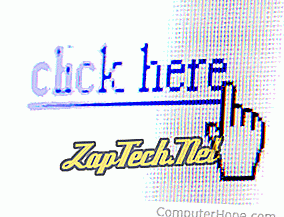

- Faça login na sua conta do Gmail.
- No canto superior esquerdo da janela, clique no

- Quando você estiver pronto para inserir um hiperlink no corpo de sua mensagem, clique no


- Na janela exibida, escolha o tipo de link que você deseja inserir (A).
- Em seguida, escolha o texto que deseja que o link exiba (B) e preencha o URL para o link ou endereço de e-mail (C).
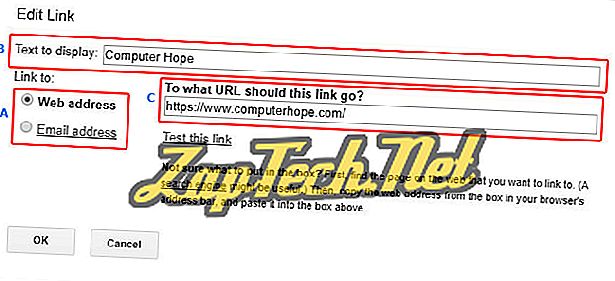
- Quando terminar, clique


Microsoft Outlook online
- Faça login na sua conta de e-mail do Microsoft Outlook.com.
- Perto da parte superior da janela, à esquerda, clique na seta para baixo ao lado de Nova e selecione Mensagem de e- mail . Você também pode responder a uma mensagem que recebeu anteriormente.
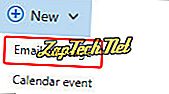
- Quando você estiver pronto para inserir um hiperlink no corpo de sua mensagem, clique no


- Na janela exibida, digite o URL da página da Web que você deseja vincular (A) e clique no botão OK (B).
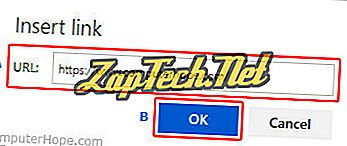
- Você deve ver um link com uma imagem adicionada ao corpo da sua mensagem.
Sugestão: no corpo da sua mensagem, pode eliminar o texto do URL e manter o link da imagem abaixo.
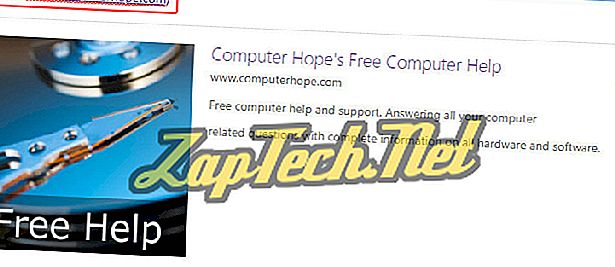

Yahoo! enviar
- Entre no seu Yahoo! conta de e-mail.
- No canto superior esquerdo da tela, clique no

- Na parte inferior do corpo da sua mensagem, clique no


- Na janela exibida, digite o texto que deseja ver no link (A), a URL (B) e clique em Salvar (C).
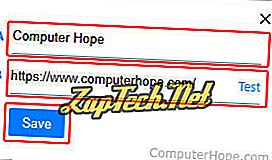
Sugestão: no corpo da sua mensagem, pode eliminar o texto do URL e manter o link da imagem abaixo.
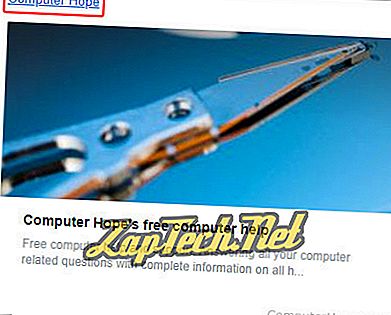
Dica: Se você mover o cursor do mouse para o canto superior direito da imagem do link, poderá abrir um menu que permita alterar o tamanho da imagem, alterar sua localização ou removê-la.
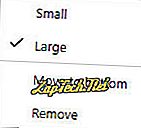

Microsoft Outlook e Outlook Express
Inserir um hiperlink
- Abra o Microsoft Outlook.
- Responda a um e-mail existente ou escreva um novo e-mail clicando na guia Mensagem na parte superior esquerda da janela.
- Clique na guia Inserir na parte superior da janela.
- Na caixa Link exibida, digite o URL e o que você gostaria que o texto do link fosse .
Transforme o texto da mensagem em um hiperlink
- Realce o texto que você deseja transformar em um hiperlink.
- Na parte superior da janela, clique na guia Inserir e, em seguida, no hiperlink .
- Digite o URL ao qual você deseja vincular.






